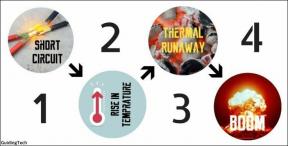Как найти мой номер и имя пользователя в WhatsApp на Android и iOS
Разное / / November 29, 2021
WhatsApp - один из самых популярных приложения для обмена сообщениями в мире. Его используют как молодые, так и старые. В то время как технически подкованные и молодые образованные пользователи легко смогут найти свое имя пользователя в WhatsApp (имя видно для другие с вашим номером) и номером, пожилые люди и люди с техническими проблемами могут найти задачу трудной.

Добавьте к этому тот факт, что большинство телефонов Android теперь поддерживают две SIM-карты, и вы увидите смущенные лица. Если это вы, не волнуйтесь. Вот пошаговое руководство о том, как найти номер и имя пользователя WhatsApp на смартфонах Android и iOS.
Давай начнем.
1. Найти мой номер WhatsApp и имя пользователя на Android
Запустите WhatsApp на своем смартфоне Android, коснитесь меню из трех точек и выберите «Настройки» отсюда.


Вы должны увидеть свое имя вверху с изображением вашего профиля. Нажмите на нее один раз, и вы увидите свое имя и зарегистрированный номер мобильного телефона в WhatsApp.


Вы можете использовать только один номер мобильного телефона в своем WhatsApp. Приложение не позволяет пользователям создавать и управлять двумя учетными записями с одного и того же смартфона, хотя в наши дни большинство телефонов поддерживают две SIM-карты. Однако есть способы обойти это ограничение и
установить еще один экземпляр WhatsApp. Затем вы можете создать вторую учетную запись WhatsApp на том же телефоне и использовать ее одновременно.Пользователи смартфонов Xiaomi могут использовать встроенный Функция двойных приложений чтобы немедленно клонировать WhatsApp на свои телефоны. Также не нужно устанавливать и учиться использовать стороннее приложение.
Если вы хотите изменить свое имя или номер мобильного телефона, щелкните соответствующее значение. Например, нажмите на свое имя, и приложение для клавиатуры должно запуститься автоматически. Введите желаемое имя и нажмите «Сохранить».

Шаги немного длиннее, если вы хотите изменить свой номер WhatsApp. Номер используется для подтверждения вашей учетной записи, и когда вы его измените, вам нужно будет подтвердить его снова. Нажмите на номер, а затем нажмите «Далее». Вы увидите уведомление о том, что вы будете переносить свою учетную запись вместе со всеми ее данными на этот новый номер. Номер должен быть активным, а SIM-карта должна присутствовать на вашем смартфоне.


WhatsApp автоматически определит код вашей страны, но обязательно проверьте его на наличие ошибок. Сначала вы введете свой текущий номер WhatsApp, а затем новый желаемый номер WhatsApp. Нажмите Далее.
Теперь вы получите одноразовый пароль на свой новый номер в WhatsApp, чтобы подтвердить право собственности. Если приложение не может автоматически обнаружить одноразовый пароль, введите его вручную и продолжайте. Теперь вы увидите три варианта уведомления ваших контактов о вашем новом номере WhatsApp.
Примечание: История чата не будет удалена, если вы используете тот же телефон для изменения номера WhatsApp. Это возможно на телефоне Android с двумя SIM-картами, где вы просто меняете номер, но не сам смартфон. Если вы тоже меняете телефоны, сделать резервную копию.
2. Найти мой номер WhatsApp и имя пользователя на iOS
Смартфоны Android и iOS работают по-разному, но WhatsApp остается более или менее прежним. Вот полное описание того, как найти и изменить свое имя пользователя и номер в WhatsApp.
Откройте WhatsApp на своем iPhone или iPad и в разделе «Настройки» нажмите на свое имя рядом с изображением профиля.
Здесь вы найдете свое имя и номер мобильного телефона. Нажмите на имя, чтобы изменить его. Приложение с клавиатурой по умолчанию или выбранное приложение запустится автоматически после выбора имени.
Чтобы изменить номер своего мобильного телефона на другой номер SIM-карты, вернитесь назад, нажмите «Учетная запись» и выберите «Изменить номер».
Вы увидите экран уведомлений, где они объяснят, что произойдет, если вы измените свой номер WhatsApp. Как и в Android, все данные вашей учетной записи, включая настройки, группы и другую информацию, будут перенесены на этот новый номер. Процесс необратим. Когда будете готовы, нажмите Далее. Теперь вы должны ввести свой старый или текущий номер мобильного телефона WhatsApp, а затем новый или предпочтительный номер мобильного телефона.
OTP будет отправлен на новый номер для проверки процесса. Введите OTP, если SIM-карта находится на другом iPhone или не определяется автоматически.
В зависимости от скорости вашего интернета процесс передачи может занять некоторое время. Теперь вы должны увидеть все свои данные WhatsApp на новом номере. Как и в Android, вы увидите три варианта уведомления вашего контакты на вашем мобильном телефоне изменение номера. Выберите тот, который вам нужен.
Позвони по номеру
Надеюсь, статья помогла вам определить и изменить свое имя и номер в WhatsApp. Если вы все еще не уверены, где-то застряли или у вас есть вопросы, свяжитесь с нами в разделе комментариев ниже. Процесс довольно прост, и его легко выполнить, но не для всех. Вот где мы вступаем. Это наша работа, наша миссия. Помогаем всем, чем можем.
Следующий: Независимо от того, работаете ли вы в группе WhatsApp или входите в нее, эти 10 советов и рекомендаций для группы WhatsApp наверняка помогут вам извлечь из нее больше пользы.
Основатели WhatsApp, Ян Кум и Брайан Эктон, были отвергнуты Facebook и Twitter в интервью.